Excel: Tellen Hoe Vaak Iets Voorkomt - De Ultieme Gids
Hoeveel keer komt een specifieke waarde voor in je Excel-dataset? Deze vraag komt vaak voor bij data-analyse en gelukkig biedt Excel verschillende manieren om dit efficiënt te beantwoorden. Of je nu werkt met klantgegevens, productinventarissen of financiële overzichten, het tellen van frequenties is een essentiële vaardigheid.
Van eenvoudige formules tot geavanceerde functies, Excel biedt een scala aan tools om je te helpen bij het analyseren van je data. In deze gids verkennen we de verschillende methoden om te tellen hoe vaak iets voorkomt in Excel, van basis tot gevorderd. We bespreken de voor- en nadelen van elke methode, zodat je de beste keuze kunt maken voor jouw specifieke situatie.
Het tellen van frequenties in Excel kan je waardevolle inzichten geven in je gegevens. Denk bijvoorbeeld aan het analyseren van verkoopgegevens om te bepalen welk product het populairst is, of het identificeren van trends in klantgedrag. Door te begrijpen hoe vaak bepaalde waarden voorkomen, kun je weloverwogen beslissingen nemen en je strategieën optimaliseren.
De meest gebruikte methoden voor het tellen van frequenties in Excel zijn de functies AANTAL.ALS en AANTALLEN.ALS, draaitabellen en de frequentieverdeling. Elke methode heeft zijn eigen sterke en zwakke punten, afhankelijk van de complexiteit van je data en de specifieke informatie die je zoekt. We zullen elk van deze methoden in detail bespreken.
Het correct tellen van frequenties is cruciaal voor accurate data-analyse. Fouten in de telling kunnen leiden tot verkeerde conclusies en ineffectieve beslissingen. Daarom is het belangrijk om de juiste technieken te gebruiken en de resultaten te controleren.
De AANTAL.ALS functie telt cellen binnen een bepaald bereik die voldoen aan een specifiek criterium. Bijvoorbeeld: =AANTAL.ALS(A1:A10;"Appel") telt het aantal cellen in het bereik A1:A10 dat de tekst "Appel" bevat.
De AANTALLEN.ALS functie telt cellen die voldoen aan meerdere criteria. =AANTALLEN.ALS(A1:A10;"Appel";B1:B10;"Rood") telt het aantal cellen met "Appel" in kolom A én "Rood" in kolom B.
Draaitabellen bieden een flexibele manier om gegevens samen te vatten en te analyseren, inclusief het tellen van frequenties. Ze zijn bijzonder handig voor grote datasets.
Voordelen van frequentietellingen:
1. Snelle identificatie van trends en patronen.
2. Basis voor data-gedreven besluitvorming.
3. Eenvoudige visualisatie van dataverdeling.
Stap-voor-stap handleiding AANTAL.ALS:
1. Selecteer de cel waar je het resultaat wilt weergeven.
2. Typ =AANTAL.ALS(
3. Selecteer het bereik dat je wilt analyseren.
4. Typ een puntkomma ;
5. Typ het criterium tussen aanhalingstekens, bijvoorbeeld "Appel".
6. Sluit de formule af met een haakje ).
Veelgestelde vragen:
1. Wat is het verschil tussen AANTAL.ALS en AANTALLEN.ALS? AANTAL.ALS gebruikt één criterium, AANTALLEN.ALS meerdere.
2. Hoe gebruik ik jokertekens in AANTAL.ALS? Gebruik * voor een reeks tekens en ? voor één teken.
3. Hoe maak ik een draaitabel? Selecteer je data, ga naar "Invoegen" en klik op "Draaitabel".
4. Kan ik frequenties visualiseren? Ja, met grafieken zoals histogrammen en staafdiagrammen.
5. Hoe tel ik lege cellen? Gebruik de functie AANTAL.LEGE.CELLEN.
6. Hoe tel ik niet-lege cellen? Gebruik de functie AANTAL.
7. Hoe tel ik cellen met een specifieke opmaak? Gebruik de functie AANTAL.ALS met opmaakcriteria.
8. Hoe tel ik unieke waarden? Gebruik de functie AANTAL.ALS.UNIEK.
Tips en Trucs: Combineer functies voor complexere analyses. Gebruik naamgeving voor leesbaarheid.
Het efficiënt tellen van frequenties in Excel is een essentiële vaardigheid voor iedereen die met data werkt. Of je nu eenvoudige tellingen uitvoert met AANTAL.ALS of complexe analyses met draaitabellen, het beheersen van deze technieken stelt je in staat om waardevolle inzichten te verkrijgen uit je data en weloverwogen beslissingen te nemen. Door de verschillende methoden te begrijpen en de juiste tools te kiezen, kun je je data-analysevaardigheden naar een hoger niveau tillen en het maximale uit je Excel-spreadsheets halen. Door te blijven oefenen en experimenteren met de verschillende functies en technieken, zul je steeds efficiënter worden in het analyseren van je data en het ontdekken van verborgen patronen en trends. Investeer tijd in het leren van deze waardevolle vaardigheden en je zult merken dat je data-analyseprocessen aanzienlijk verbeteren.
Ngf registratie zonder lidmaatschap ontdek de mogelijkheden
Taylor swift amsterdam de swifties veroveren de hoofdstad
Welke landen erkennen palestina als staat

Procenten optellen Hoe kan het hier meer dan 100 zijn | Innovate Stamford Now

Tellen hoe vaak een waarde voorkomt | Innovate Stamford Now

Interieurs met rechte muren zijn het meest eenvoudig in te richten Je | Innovate Stamford Now
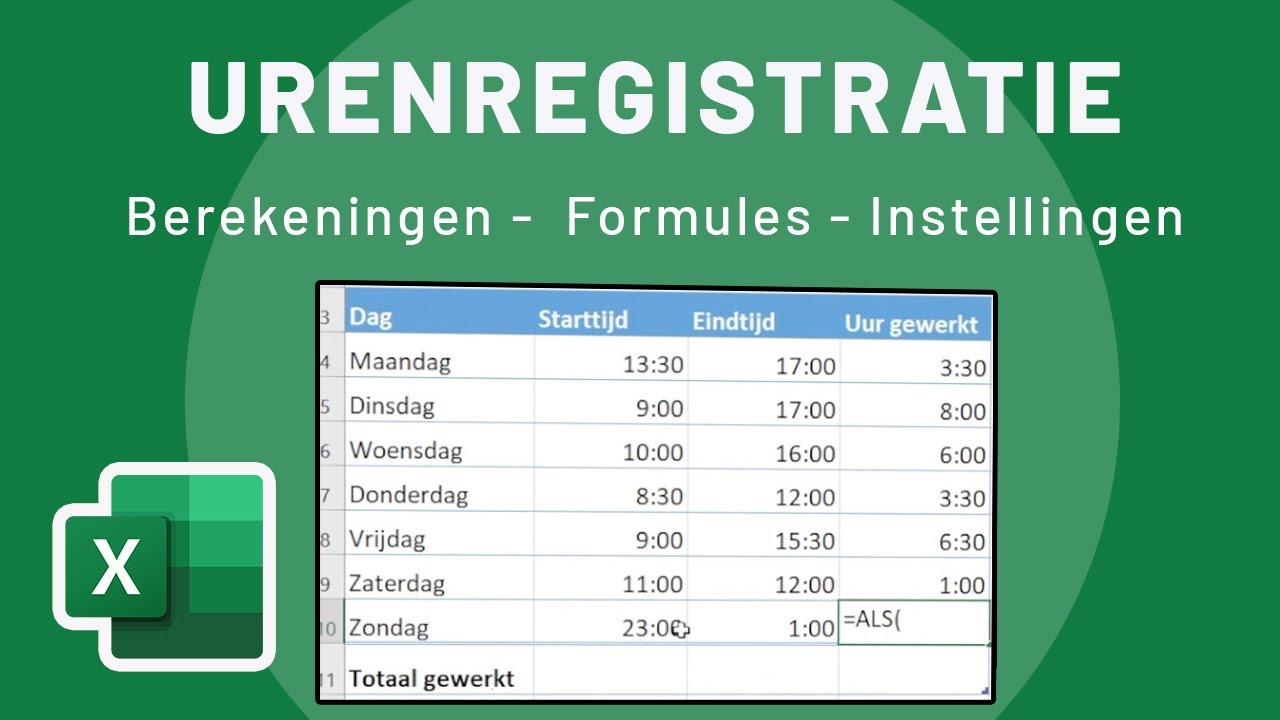
Urenstaat Maken In Excel Efficiënte Tijdsregistratie Voor Jouw Projecten | Innovate Stamford Now

Excel optellen van cellen doe je zo uitleg voorbeeld | Innovate Stamford Now

excel optellen hoe vaak iets voorkomt | Innovate Stamford Now

Excel optellen van cellen doe je zo uitleg voorbeeld | Innovate Stamford Now

Hoe tel je hoe vaak een waarde voorkomt in Excel | Innovate Stamford Now

Blatt Gürtel Schild excel unieke waarden tellen met voorwaarde Thema | Innovate Stamford Now

Excel optellen van cellen doe je zo uitleg voorbeeld | Innovate Stamford Now

Hoe Bereken Je Wettelijke Rente | Innovate Stamford Now

excel optellen hoe vaak iets voorkomt | Innovate Stamford Now

Hoe tel je hoe vaak een waarde voorkomt in Excel | Innovate Stamford Now

excel optellen hoe vaak iets voorkomt | Innovate Stamford Now

Découvrir 80 imagen excel formule optellen | Innovate Stamford Now